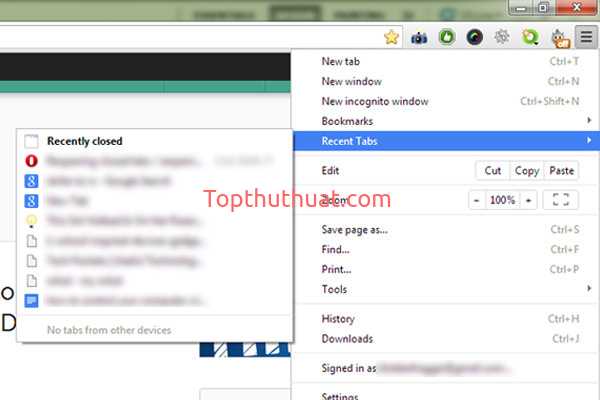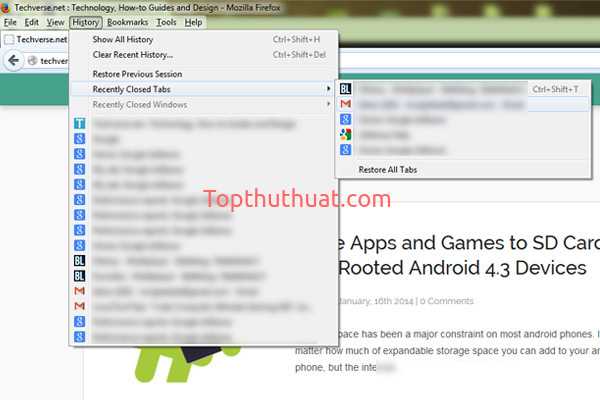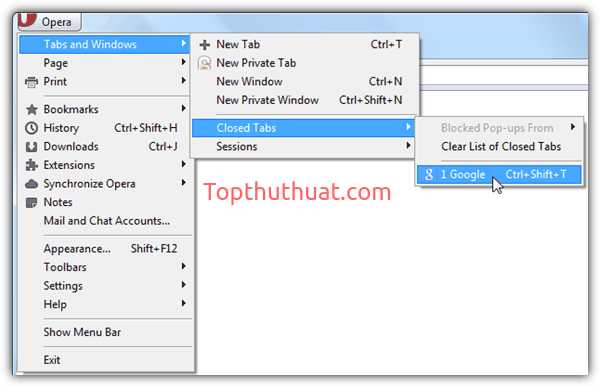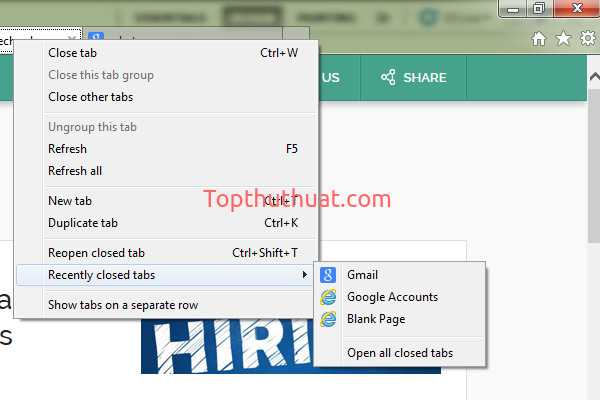Cách khôi phục mở vừa đóng trên trình duyệt Chrome, Firefox
Thông thường, khi bạn cần tìm kiếm một thông tin nào đó thì việc bạn mở rất nhiều Tab (Thẻ) để tìm kiếm so sánh và đối chiếu các thông tin tại các trang Web khác nhau. Và trong quá trình đó, bạn lỡ tay đóng một Tab chứa trang Web với thông tin hữu ích mà bạn cần, bạn đang băn khoăn không biết phải làm sao để khôi phục lại Tab vừa mới đóng hay mở lại trang Web vừa đóng trên trình duyệt Chrome, Firefox, Opera,…
Thủ thuật mà chúng tôi chia sẻ trong bài viết này sẽ hướng dẫn bạn chi tiết cách thực hiện trên cả máy tính sử dụng Windows, macOS và thậm chí là Ubuntu.
Mở lại Tabs vừa đóng từ History
Khi đã lỡ tay xóa một Tab, mọi người thường tìm kiếm vào lịch sử duyệt Web để tìm lại các trang mà mình đã truy cập và mở lại nó. Với cách này, bạn có thể tìm được nhưng bạn sẽ tốn rất nhiều thời gian để tìm ra nếu bạn đã truy cập vào quá nhiều trang Web để tìm kiếm thông tin. Vậy có cách nào tối ưu hơn?
Tin vui cho bạn là CÓ, bạn hoàn toàn có thể khôi phục lại các Tab vừa đóng trên các trình duyệt phổ biển như Google Chrome, Firefox, Opera, Edge bằng cách sử dụng phím tắt từ bàn phím. Các bạn có thể sử dụng một trong hai cách sau để có thể mở lại các Tab vừa đóng trên trình duyệt.
Sử dụng tổ hợp phím tắt từ bàn phím
Trên Windows 7, Windows 8.1 và Windows 10
Khi bạn muốn khôi phục lại một hoặc nhiều Tab vừa đóng, tại giao diện duyệt Web của trình duyệ, bạn hãy nhấn tổ hợp phím tắt Ctrl + Shift + T. Nhấn một lần để mở tab thứ nhất, nhấn lần 2, để mở Tab vừa đóng thứ hai và tương tự cho Tab 3, Tab 4,…
Trên macOS
Đối với macOS thì cách sử dụng phím tắt để khôi phục lại các Tabs vừa đóng khá tương tự với tổ hợp phím Ctrl + Shift + T trên Windows, chỉ khác là bạn cần thay phím Ctrl thành Command. Nghĩa là bạn cần sử dụng tổ hợp phím Command + Shift + T để khôi phục lại các tab vừa đóng.
Hiện tại thì mình đã kiểm tra thành công khi sử dụng tổ hợp phím Command + Shift + T cho các trình duyệt như Chrome, Safari, Opera và Firefox.
Sử dụng tính năng Recent Tabs
Bạn có thể sử dụng tính năng Recent Tabs để khôi phục lại các tab vừa đóng, hãy làm theo các hướng dẫn theo từng trình duyệt dưới đây.
Mở Tab vừa đóng trên trình duyệt Chrome
Từ giao diện Chrome, bạn chọn vào biểu tượng Ba gạch ngang hoặc Ba chấm dọc tuỳ phiên bản, khi đó bạn sẽ thấy tuỳ chọn Recent Tabs. Di chuyển chuột vào đây để xem các Tab mà bạn vừa mới tắt.
Mở Tab vừa đóng trên trình duyệt Firefox
Trên giao diện trình duyệt Firefox, bạn chỉ cần chọn vào History từ Menu Firefox. Khi đó, bạn sẽ thấy tuỳ chọn Recently Closed Tabs. Di chuyển chuột vào tuỳ chọn này để xem các Tabs mà bạn vừa đóng.
Mở Tab vừa đóng trình duyệt Opera
Trong giao diện trình duyệt Opera vừa mở lên, bạn hãy chọn chuột phải và Tab bất kỳ, khi đó di chuyển vào tuỳ chọn Reopen last closed tab để xem và mở lại các Tab vừa đóng.
Mở tab vừa đóng trên trình duyệt IE hoặc Edge
Tại giao diện trình duyệt IE hoặc Edge, bạn chuột phải vào Tab. Khi đó, di chuyển chuột vào Recently Closed Tabs để mở lại các thẻ vừa đóng mà bạn muốn.
Lời kết
Như vậy, bạn đã biết cách khôi phục lại các Tab vừa mới đóng trên trình duyêt Chrome, Firefox, Safari, IE, Edge rồi phải không? Mặc dù trên trình duyệt đã hổ trợ sẵn tính năng khôi phục lại tab vừa đóng tuy nhiên bạn cần phải thực hiện khá nhiều thao tác so với cách sử dụng tổ hợp phím tắt. Hiện tại thì mình vẫn chọn cách sử phím tắt còn bạn thì sao?